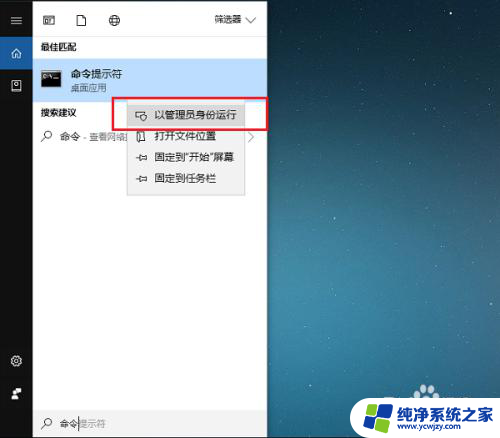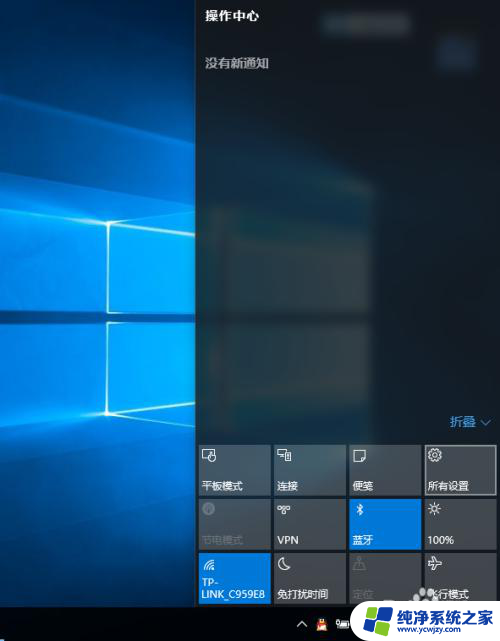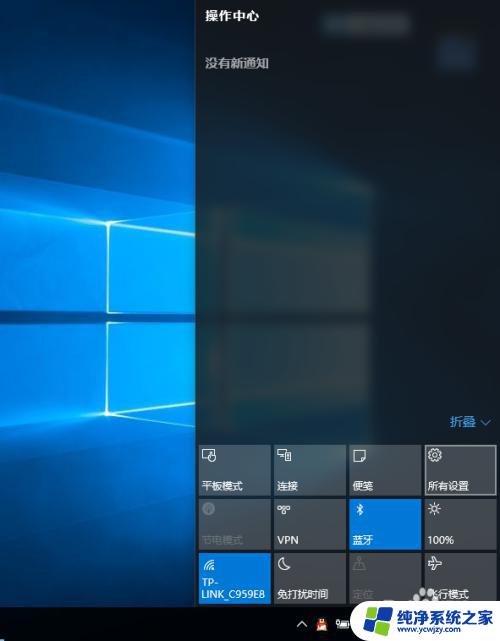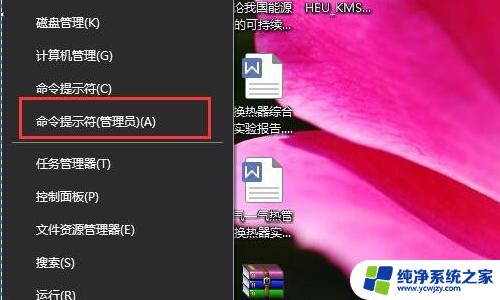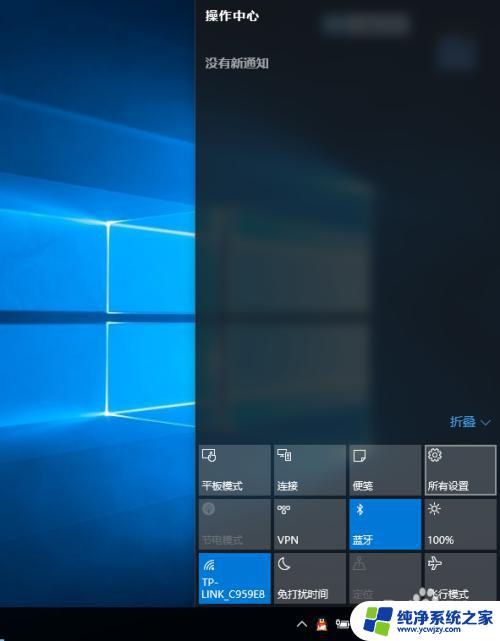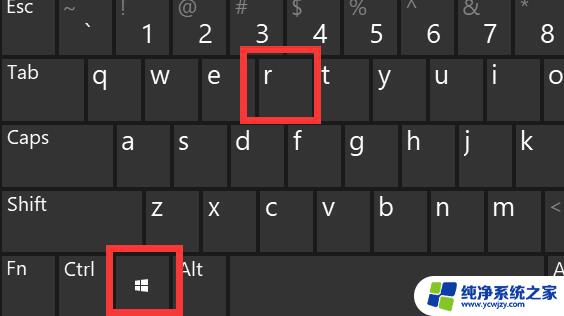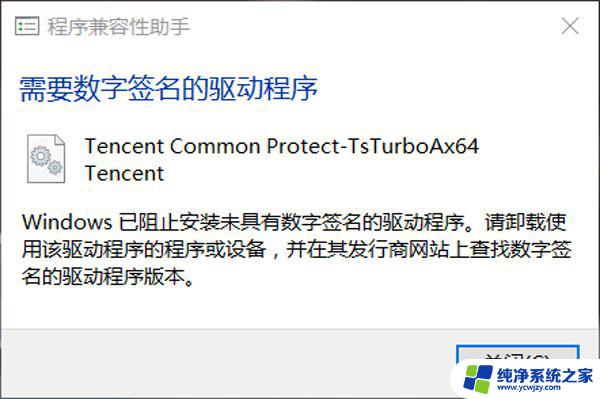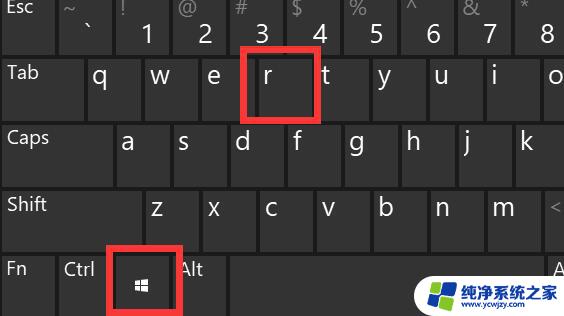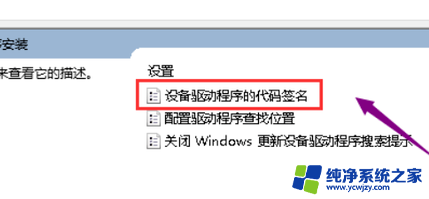禁用win10系统驱动程序强制签名的简单方法
Win10系统禁用驱动程序强制签名是为了解决一些硬件设备或软件无法正常运行的问题,在实际操作中,禁用驱动程序强制签名可以帮助用户自定义安装第三方驱动程序,提高系统的灵活性和兼容性。下面将介绍一个简单的方法来禁用Win10系统的驱动程序强制签名。
方法如下:
1.近来在网上看到Windows 10系统禁用驱动程序强制签名的方法为:
进入本地组策略编辑器,依次展开:用户配置-管理模板-系统-驱动程序安装;
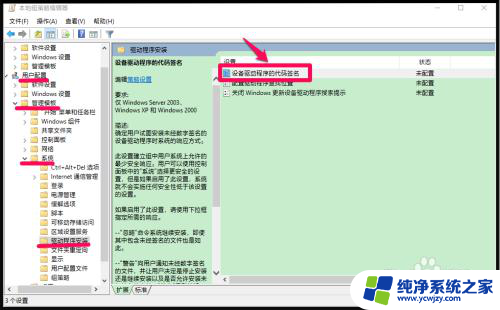
2.左键双击驱动程序安装右侧窗口中的:设备驱动程序的代码签名,在打开的新窗口中,选择:已启用,在选项下勾选【忽略】- 应用 - 确定。
重新启动计算机,就可以达到禁用Windows10系统的驱动程序强制签名。
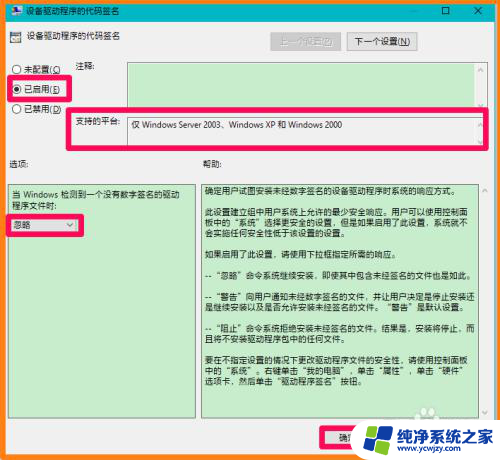
3.通过检验,这种设置方法并不能达到禁用Windows10系统的驱动程序强制签名的目的。
我们从设备驱动程序的代码签名窗口中,也可以看到支持的平台:仅Windows Server 2003、Windows XP 和 Windows 2000,没有说能支持Windows10。
4.Windows 10系统禁用驱动程序强制签名的正确方法
按下键盘上的Shift(上档)键,右键点击系统桌面左下角的【开始】。在开始的右键菜单中点击【关机或注销】 - 【重启】;
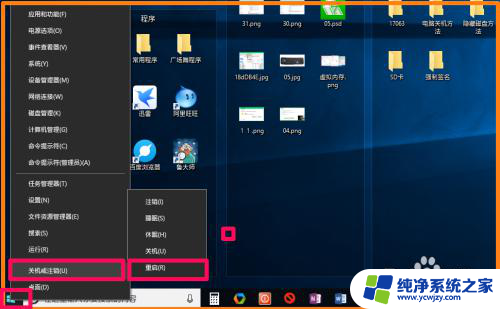
5.重新启动计算机,进入 选择一个选项 窗口,我们点击:疑难解答;
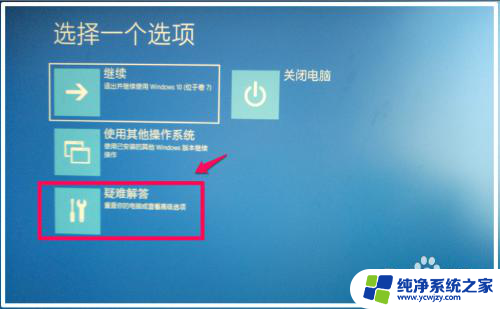
6.在打开的疑难解答窗口中,再点击:高级选项;
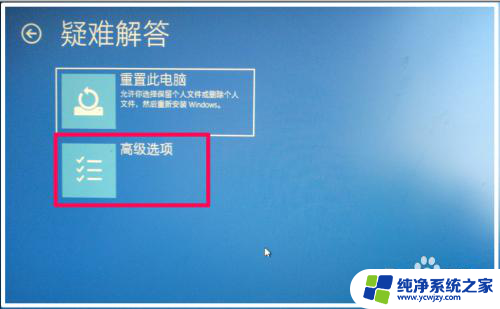
7.在高级选项窗口中,我们看到有六项:系统还原、启动修复、回退到以前的版本、命令提示符、系统映像恢复和启动设置(Windows10系统有很多问题是在这里出发解决的)。我们点击最后一项:启动设置;
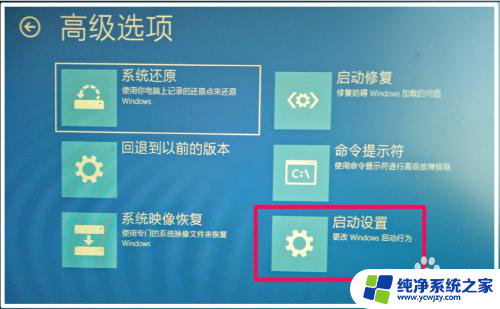
8.在启动设置窗口中,我们看到了禁用驱动程序强制签名,但在这个界面是无法点击来设置的,点击:重启,重新启动计算机;

9.在启动设置窗口中的第7项是:禁用驱动程序强制签名,我们按下键盘上的【7】;

10.电脑重新启动,进入系统桌面。我们已经设置好了Windows10系统的禁用驱动程序强制签名,通过检验,达到了禁用Windows10系统的驱动程序强制签名的目的。
以上方法,供朋友们参考和使用。
以上是禁用Windows 10系统驱动程序强制签名的简单方法的全部内容,如果遇到这种情况,可以按照以上步骤解决问题,非常简单快速。